So richten Sie Amazon Alexa ein
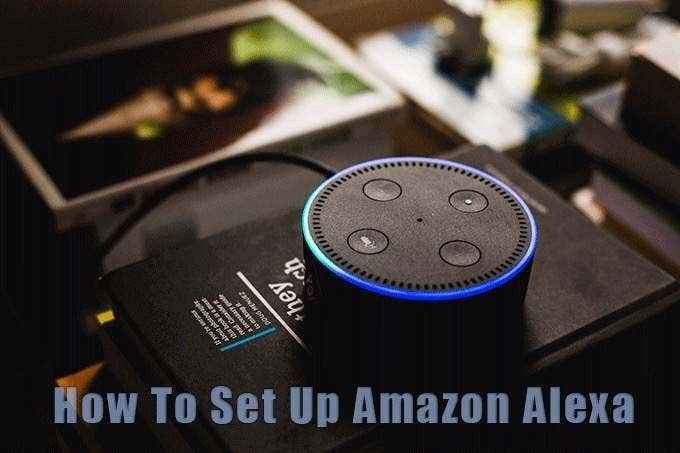
- 4789
- 112
- Ilja Köpernick
Amazon Alexa gibt Ihrer Stimme ein paar Superkräfte. Es war der erste digitale Assistent auf dem Markt, bis die Schlacht der intelligenten Assistenten mit der Ankunft von Google Home begann. Jetzt ist es in Hunderten von kleinen Geräten von winzigen Lautsprechern zu finden, die Musik bis hin zu automatisierten Smart Homes spielen.
Lassen Sie uns lernen, wie Sie die Amazon Alexa-App mit Alexa-fähiger Ausrüstung einrichten.
Inhaltsverzeichnis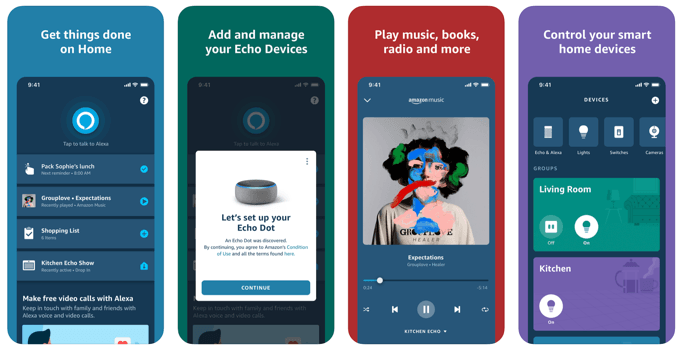
Sie können auch in jedem kompatiblen Webbrowser auf Alexa zugreifen. Melden Sie sich mit Ihrem Amazon -Konto an.
Obwohl Windows Cortana hat, können Sie Alexa verwenden, um mit Ihrer Stimme bei Amazon einzukaufen. Alexa ist als kostenloser Download im Microsoft Store erhältlich. Die Verwendung von Alexa ist jedoch möglicherweise nicht so nützlich, wie Cortana der Assistent der Wahl für Windows -Geräte ist.
Intelligente Lautsprecher wie The Amazon Echo und Echo DOT sind eines der häufigsten Alexa-fähigen Geräte, die Sie sehen werden. Tatsächlich gibt es acht Arten von Echo -Geräten. Das Alexa -Setup ist für alle ähnlich. Schauen wir uns an, wie Sie Amazon Alexa mit einem Echo -Punkt einrichten, um zu zeigen, wie einfach es ist.
Schließen Sie das Echo an eine Stromversorgung an
- Das Echo verwendet Wechselstromkenner für Strom. Schließen Sie den Echo -Punkt mit dem mitgelieferten Leistungsadapter an den nächsten Stromversand an.
Der leichte Ring um den Lautsprecher hellt sich mit Blau und einem türkisfarbenen Farbton auf. In einem Augenblick wird das Licht orange und eine schöne weiche Stimme begrüßt Sie mit:
„Hallo, Ihr Gerät ist bereit für die Einrichtung. Laden Sie einfach die Alexa -App herunter und befolgen Sie die Anweisungen.”
Der Echo -Punkt bleibt einen Orangenschatten, um den Setup -Modus zu signalisieren. Es bleibt in dieser Farbe, bis die Konfiguration abgeschlossen ist.
Verbinden Sie das Echo mit dem Wi-Fi-Netzwerk
- Melden Sie sich in Ihrer Alexa -App mit Ihren Amazon -Anmeldeinformationen an und geben Sie der App alle Berechtigungen, die sie benötigt.
Notiz: Die Setup -Bildschirme können sich geringfügig von den Versionen des Geräts unterscheiden, das Sie besitzen. Zum Beispiel die Echo zweite Generation und die dritte Generation. Aber die Unterschiede sind geringfügig.
- Gehe zum Mehr Menüsymbol unten rechts. Klicke auf Gerät hinzufügen.
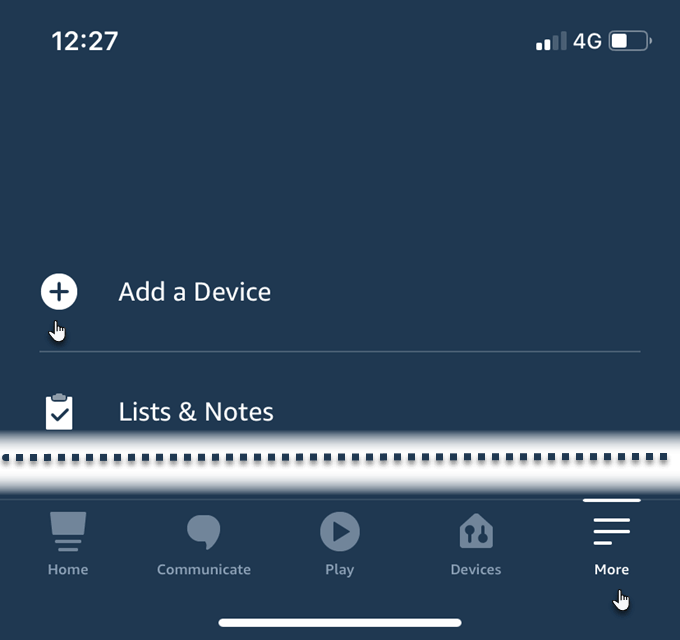
- Wählen Sie den Gerätetyp aus dem aus Aufstellen Bildschirm. In diesem Beispiel ist es ein Amazon Echo Dot. Amazon hat eine Reihe von Echo -Geräten. Tippen Sie also auf die, die Sie besitzen.
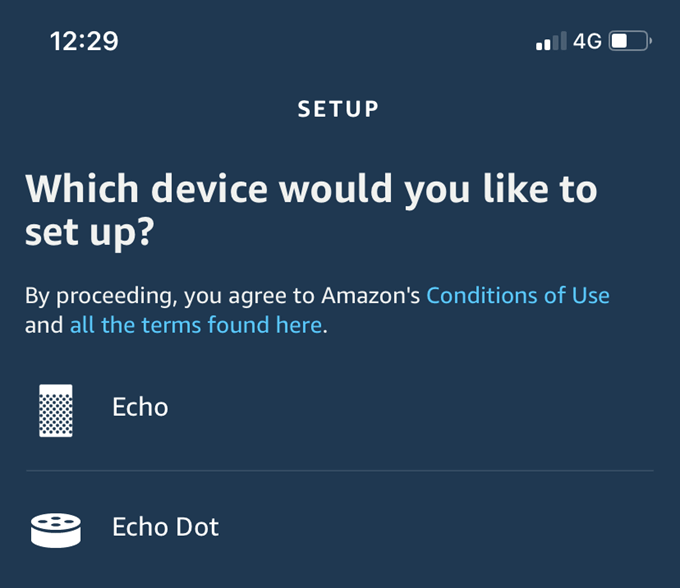
- Alexa überprüft, ob Ihr Gerät eingeschaltet ist, und zeigt das orangefarbene Licht an. Schlag Ja Um mit den nächsten Schritten fortzufahren, die die Auswahl Ihrer bevorzugten Sprache und die Einschalten des Bluetooth Ihres Telefons einschalten.
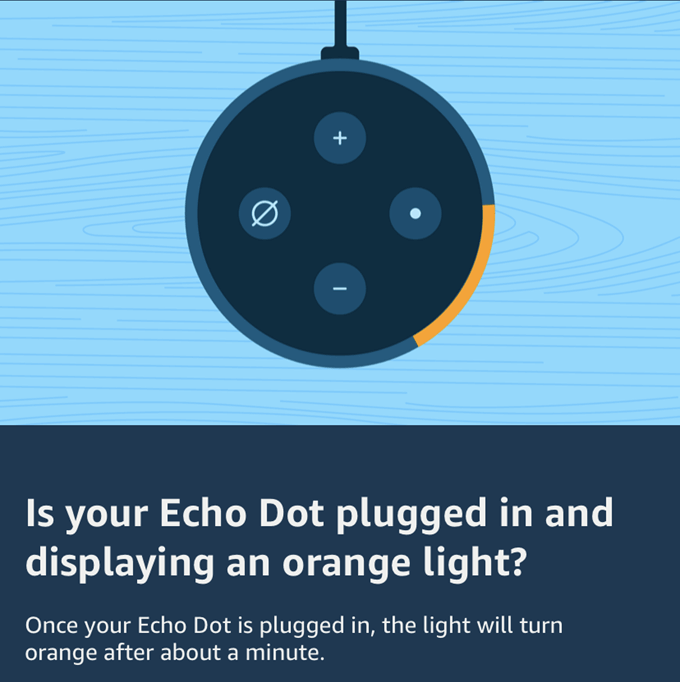
- Die App stellt über Bluetooth eine Verbindung zum Smart -Gerät her. Es kann etwas Zeit dauern, also halten Sie sie innerhalb von 10 Fuß voneinander.
- Einmal wird die Bluetooth -Paarung erreicht. Die Alexa -App fordert Sie auf, zum Telefon des Telefons zu gehen Einstellungen und eine Verbindung zu einem Ad-hoc-Amazon-Wi-Fi-Netzwerk mit einem Adressformat mit der Aufschrift „Amazon-XXX“ herstellen.
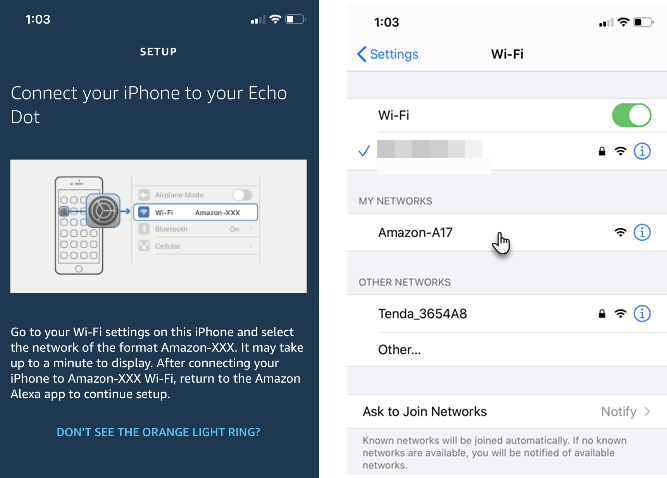
Durch die Auswahl dieses Wi-Fi-Netzwerks wechselt Ihr Telefon aus Ihrem Haupt-Wi-Fi-Netzwerk und verbindet es direkt mit dem Amazon Echo.
- Sobald Alexa angeschlossen ist, wird Sie erneut aufgefordert, das Echo in Ihr Haupt-Wi-Fi-Netzwerk zu wechseln. Wählen Sie Ihr Netzwerk aus der Liste der Wi-Fi-Netzwerke aus. Geben Sie Ihr Wi-Fi-Passwort ein und Echo ist jetzt mit Ihrem eigenen WLAN verknüpft.
Notiz: Dieses spezielle Netzwerk ist vorübergehend. Amazon erstellt es, um das Gerät zum Zugriffspunkt zu machen und die Setup -Informationen mit der Alexa -App zu tauschen. Der Zugangspunkt verschwindet, sobald das Setup abgeschlossen ist, und dann schaltet sich das orangefarbene Licht aus.
Ändern Sie das Wake -Wort
Alexa leuchtet bereit, Ihre Befehle zu hören, wenn Sie das Standard-Weckwort „Alexa verwenden“.”
Sie können das Wake -Wort in etwas anderes ändern. Dies kann notwendig sein, wenn sich jemand anderes im Haus mit demselben Namen befindet. Fragen Sie einfach das Echo: „Alexa, ändere das Wake Word.”
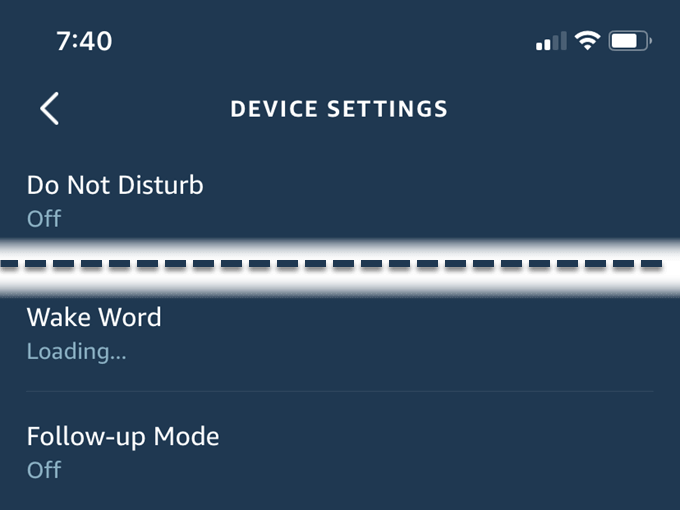
Es sagt dir, du sollst gehen Geräte und wählen Sie Ihr spezifisches Gerät aus. Gehe zu Geräteeinstellungen und scrollen Sie nach unten zu Wake Word. Tippen Sie darauf und wählen Sie ein Wake -Wort aus diesen begrenzten Optionen: Alexa, Amazon, Echo und Computer. Sie können ihm immer noch keinen Namen Ihrer Wahl geben.
Aktivieren Sie die Fähigkeiten von Alexa
Die Fähigkeiten von Alexa sind wie winzige automatisierte Bots, die Ihr Gebot abgeben, wenn Sie mit dem Gerät sprechen. Es gibt Tausende von Alexa -Fähigkeiten, aus denen Sie wählen können.
Erkunden Sie sie auf der Alexa Skills -Seite auf Amazon und entdecken Sie sie auch in der Alexa -App. Sie können sie aus beiden Quellen aktivieren.
So können Sie die Fähigkeiten aus der App aktivieren.
In der Amazon Alexa -App sehen Sie eine kurze Liste von drei beliebtesten Liste Empfohlene Fähigkeiten. Der Bildschirm schlägt auch einige weitere Fähigkeiten vor, die Sie ausprobieren können.
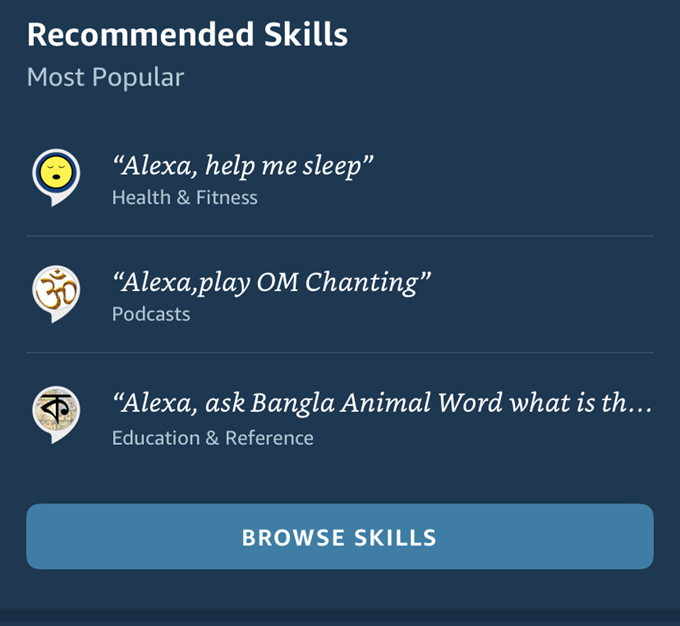
- Klick auf das Fähigkeiten durchsuchen Button, wenn Sie nach Kategorien einbohren möchten, z. B. Business & Finance, Education & Reference, Food & Drink und Games & Trivia usw. Verwenden Sie alternativ das Suchymbol, um eine Fähigkeit zu finden.
- Der Entdecken Registerkarte ist genau das, was es sagt und nützlich ist, um Editor -Auswahl und versteckte Edelsteine zu finden.
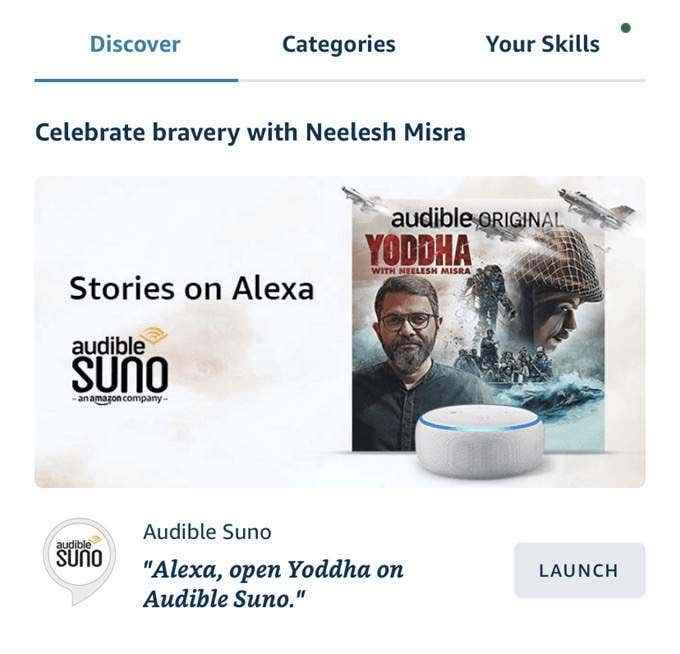
- Sobald Sie ein paar Alexa -Fähigkeiten ermöglicht haben, finden Sie sie alle unter aufgeführt Deine Fähigkeiten.
Sobald Sie eine Fähigkeit gefunden haben, die Sie verwenden möchten, drücken Sie die Start Tasten. Sie können auch auf die Fähigkeit für seine dedizierte Detailseite tippen und mehr über die verschiedenen Möglichkeiten erfahren, eine Fähigkeit zu verwenden. Klicke auf Zu verwenden von dieser Seite.
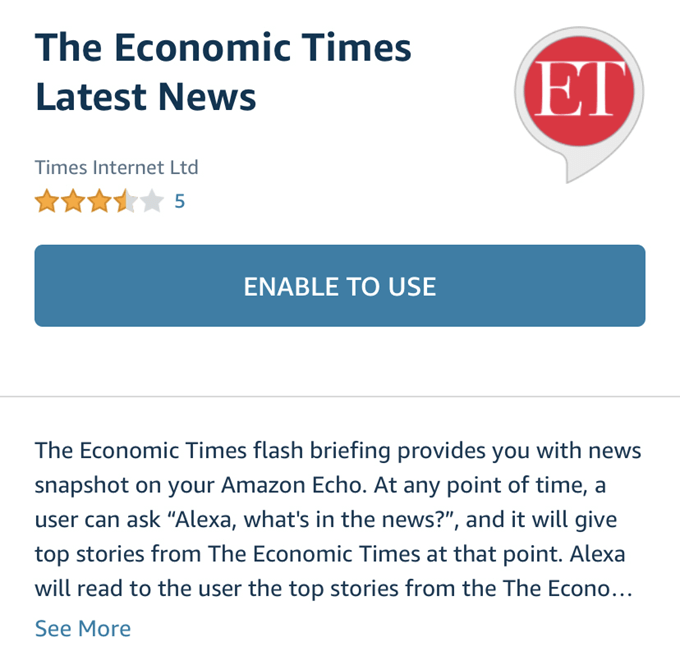
Sie können auch einfach sagen: "Alexa, öffnen [Skillname]". Wenn Sie mehr über eine Fähigkeit erfahren möchten, können Sie sagen: "[Fertigkeitsname] Hilfe".
Sie können die Standard -Amazon -Fähigkeiten wie „Pay with Alexa“ oder „Amazon Prime Music“ verbinden. Beachten Sie, dass einige Fähigkeiten möglicherweise ein Abonnement und eine Anmeldung mit dem Skill-Anbieter benötigen. Zum Beispiel Spotify.
Sobald Sie sich mit einzelnen Zwecke mit Alexa -Fähigkeiten vertraut machen, sollten Sie leistungsstärkere Alexa -Routinen erstellen. Mit Alexa -Routinen können Sie mehrere Geräte mit einem einzigen Befehl steuern.
Arbeiten Sie an Ihren Alexa -Fähigkeiten
Alexa versteht Konversation Englisch (und auch andere Sprachen). Ein intelligenter Sprecher kann viel mehr tun, als Streaming -Musik zu spielen. Wählen Sie die richtigen Befehle aus und Sie können einige Ihrer täglichen Aufgaben automatisieren.
Wenn Sie einen Echo -Sprecher haben, üben Sie diese Amazon -Echo -Fähigkeiten und prüfen Sie, ob sie helfen, ein paar Minuten zu sparen.
Das ist eine Fähigkeit von Alexa, auf die Sie nicht verzichten können? Sagen Sie uns in den Kommentaren.
- « Windows 10 -Startordner funktioniert nicht? 8 Tipps zur Fehlerbehebung, um es zu versuchen
- Google Chrome Autofill eine vollständige Anleitung »

